Когда была запущена macOS Monterey, многие не видели особой необходимости в установке обновления. Помимо исправлений безопасности и незначительных изменений пользовательского интерфейса, Monterey не сильно отличался от предыдущей версии macOS. Однако теперь, когда Монтерей доступен уже несколько месяцев, у нас наконец-то появились такие вещи, как Universal. Контролируйте, чтобы обеспечить единое взаимодействие между вашими различными устройствами Apple, чего раньше не было. имеют.
Содержание
- Связанное Чтение
-
Монтерей не устанавливается
- Проверить совместимость
- У вас достаточно места для хранения?
- Перезагрузите свой Mac
- Проверить наличие обновлений
- Установить из Mac App Store
- Удалить и попробовать еще раз
- Режим восстановления
-
Что дальше?
- Похожие сообщения:
Связанное Чтение
- Что нового в macOS Monterey 12.3
- Как настроить док-станцию в macOS Monterey
- Предупреждение: macOS Monterey разряжает батарею как сумасшедшую
- Что делать, если ваша заставка не работает в Монтерее
- Как использовать режим фокусировки в macOS Monterey
Монтерей не устанавливается
тктктк
Проверить совместимость

Самая очевидная причина, по которой macOS Monterey не устанавливается на ваш Mac, заключается в том, что она просто несовместима. Теперь Apple феноменальна, когда дело доходит до поддержки устройств, независимо от того, хотите ли вы обновить iPhone, iPad или даже Mac. Но вам нужно будет еще раз проверить модель вашего Mac, чтобы убедиться, что он действительно совместим с последней версией macOS Monterey. Вот список совместимых с Monterey устройств, предоставленных Apple:
- MacBook Pro, представленный в 2015 году или позже
- MacBook Air выпущен в 2015 году или позже
- MacBook выпущен в 2016 году или позже
- Mac mini, представленный в 2014 году или позже
- iMac выпущен в конце 2015 года или позже
- iMac Pro
- Студия Mac
- Mac Pro, представленный в 2013 году или позже
У вас достаточно места для хранения?

Помимо совместимости, еще одна очевидная причина, по которой вы можете обнаружить, что Monterey не установится, заключается в том, что на вашем Mac недостаточно места для хранения. Apple заявляет, что если вы обновляетесь с macOS Sierra или более поздней версии, вам потребуется не менее 26 ГБ доступного хранилища. Между тем, тем, кто использует более раннюю версию macOS (например, El Capitan, Yosemite и т. д.), потребуется не менее 44 ГБ свободного места для загрузки последней версии. Вот как вы можете проверить, сколько памяти у вас есть на вашем Mac:
- Нажмите на Значок яблока в левом верхнем углу строки меню.
- В раскрывающемся списке выберите Об этом Mac.
- В верхней части окна нажмите Хранилище.
Отсюда вам будет представлена горизонтальная гистограмма, показывающая, сколько памяти доступно на вашем Mac. Различные цвета указывают на то, что занимает место на диске, например приложения, документы, фотографии и другие файлы.
Apple также предлагает полезный инструмент для новых компьютеров Mac, который дает рекомендации о том, что вы можете сделать, чтобы очистить место на диске. К ним относятся такие вещи, как перемещение файлов в iCloud, если у вас достаточно места в облачном хранилище, или включение возможность автоматической очистки корзины, если есть файлы, которые находились в корзине более 30 дней.
Перезагрузите свой Mac
Если в процессе установки вам не было предложено каких-либо конкретных сообщений об ошибках, но macOS Monterey не устанавливается, вы можете попробовать перезагрузить свой Mac. И вот как вы можете сделать это, не удерживая кнопку питания, пока ваш Mac не выключится, а затем снова включится:
- Нажмите на Значок яблока в левом верхнем углу строки меню.
- В раскрывающемся меню нажмите Начать сначала.
- Снимите флажок рядом с Повторно открывать окна при повторном входе в систему.
- Нажмите на Начать сначала кнопка.
После того, как ваш Mac завершит перезагрузку, вы можете попробовать снова установить macOS Monterey, чтобы посмотреть, сработает ли это.
Проверить наличие обновлений
Это в основном для тех, кто использует старые компьютеры Mac, которые устарели с точки зрения программного обеспечения. Наряду с основными выпусками Apple регулярно обновляет свои компьютеры различными исправлениями ошибок и исправлениями, которые необходимо установить. А иногда это необходимо, прежде чем вы сможете перейти на более новую версию macOS. Итак, если у вас возникли проблемы с установкой Monterey, вот как вы можете проверить свою систему на наличие других обновлений, прежде чем продолжить.
- Открыть Системные настройки приложение на вашем Mac.
- Нажмите на Обновление программного обеспечения кнопка.
- Если доступно обновление, нажмите кнопку Загрузить и установить кнопка.
После завершения установки обновления вы можете попытаться выполнить обновление до macOS Monterey еще раз со всеми необходимыми исправлениями.
Установить из Mac App Store
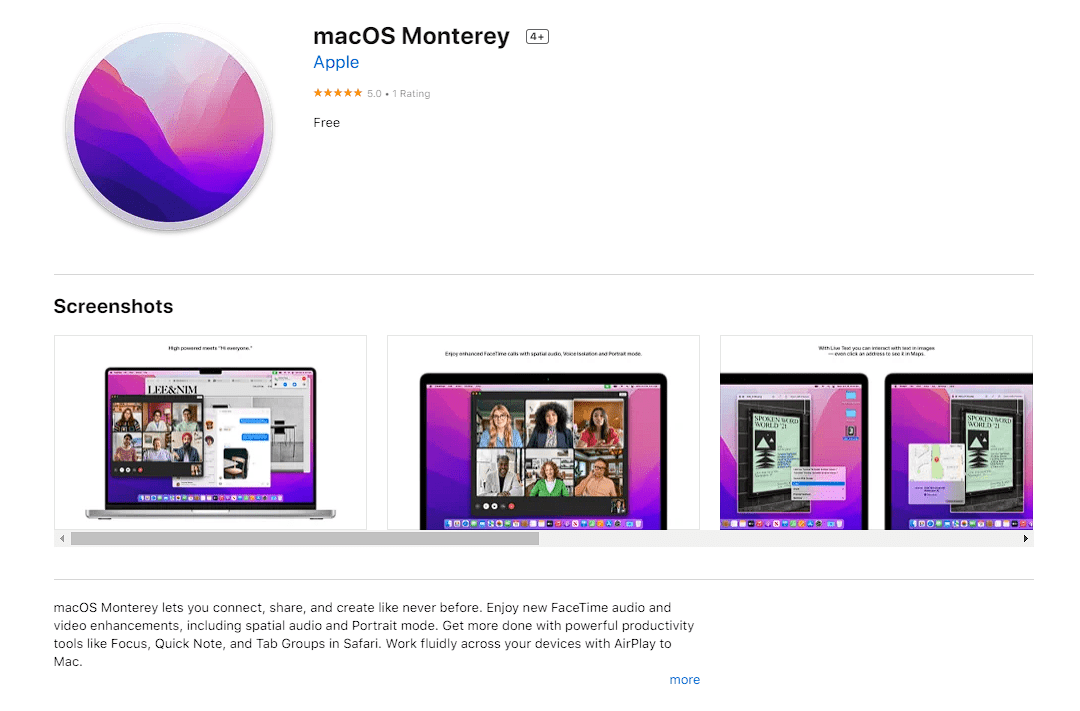
Знаете ли вы, что на самом деле вам не нужно полагаться на собственный метод обновления программного обеспечения Apple для установки macOS Monterey? В течение многих лет Apple делала свои версии macOS доступными через App Store, предоставляя специальное приложение-установщик, которое можно использовать либо для создания загрузочного USB-накопителя, либо для принудительного обновления, если он не отображается в системе. Предпочтения.
- Открыть Магазин приложений для Mac.
- Нажмите на поле поиска.
- Войти macOS Монтерей.
- Нажмите на Получить кнопка.
- При появлении запроса введите свой пароль Apple ID.
- Нажмите на ХОРОШО кнопка.
После завершения загрузки приложения Installer оно появится в папке Applications в Finder. Просто откройте Искатель, перейдите к Приложения и дважды щелкните Установщик macOS Монтерей заявление. Затем следуйте инструкциям на экране, чтобы выполнить обновление до последней версии macOS.
- Загрузите macOS Monterey из Mac App Store.
Удалить и попробовать еще раз
Если вы попытались загрузить обновление macOS Monterey из App Store и не смогли установить операционную систему, вы можете удалить программу установки и повторить попытку. Поскольку это происходит из Mac App Store, оно ничем не отличается от любого другого установленного вами приложения. Вы сможете удалить приложение, как обычно, а затем установить его снова, чтобы снова попытаться установить macOS Monterey.
- Открыть Искатель приложение на вашем Mac.
- На боковой панели выберите Приложения.
- Найдите Установите macOS Монтерей заявление.
- Перетащите приложение в корзину.
- Щелкните правой кнопкой мыши значок корзины в доке.
- В меню выберите Очистить корзину.
- Перезагрузите Mac.
Последний шаг предназначен только для того, чтобы помочь очистить приложение от мусора или мусора, который мог остаться. Мы также рекомендуем не открывать никакие другие приложения при повторной попытке установить macOS Monterey.
Режим восстановления
Еще один метод, который у нас есть для тех, кто видит, что Monterey не устанавливается, — это попробовать установить обновление программного обеспечения из режима восстановления. Способ доступа к этому режиму зависит от типа используемого Mac. Существует один метод для компьютеров Mac с собственным процессором Apple Silicon, в то время как более старым компьютерам Intel Mac потребуется доступ к режиму восстановления с помощью ряда комбинаций клавиш.
- Для Apple Silicon Mac: Нажмите и удерживайте кнопку Власть кнопку, чтобы включить Mac, затем удерживайте ее, пока не появится Параметры запуска появляется окно. Нажмите на Опции кнопку в виде шестеренки, затем выберите Продолжать.
- Для компьютеров Mac с процессором Intel: нажмите Власть затем сразу же нажмите и удерживайте кнопку Ctrl + R клавиши, когда ваш Mac начинает включаться. Отпустите обе клавиши, когда на экране появится логотип Apple.
Затем просто следуйте инструкциям на экране, чтобы установить обновление macOS Monterey. После завершения установки вы сможете перезагрузиться и установить macOS Monterey на свой Mac!
Что дальше?
Если вы продолжаете сталкиваться с проблемами, из-за которых macOS Monterey не устанавливается, ваш следующий вариант — обратиться в службу поддержки Apple. Вас могут попросить принести Mac в Apple Store или Best Buy для устранения проблем. По этой причине убедитесь, что вы создали резервные копии всех своих файлов на случай, если для macOS Monterey потребуется чистая установка. Но это может быть вашим лучшим выбором, если вы полны решимости перейти на Монтерей.
Эндрю — независимый писатель с восточного побережья США.
На протяжении многих лет он писал для различных сайтов, включая iMore, Android Central, Phandroid и некоторых других. Теперь он целыми днями работает в компании HVAC, а по ночам подрабатывает писателем-фрилансером.